系统盘中hiberfil.sys文件怎么删|删除系统盘hiberfil.sys文件的方法
发布时间:2017-02-13 14:56:05 浏览数:
Windows的系统分区根目录下有个“hiberfil.sys”文件,是系统休眠文件,占用大小和物理内存一样大小的空间,实在太浪费磁盘空间了。使用的物理内存越大,生产的“hiberfil.sys”就越庞大,将会占用掉大量的系统硬盘的物理空间。其实,这个文件是可以删除(但不能手动删除)。可以通过禁用休眠功能的办法,禁用后“hiberfil.sys”会自动消失。下面小编就跟大家说说系统盘中hiberfil.sys文件怎么删。
删除系统盘hiberfil.sys文件的方法:
1、以管理员身份运行命令提示符:
点击“开始”菜单->在搜索栏输入“cmd”->右键点击“cmd.exe”->鼠标点击“以管理员身份运行” 。
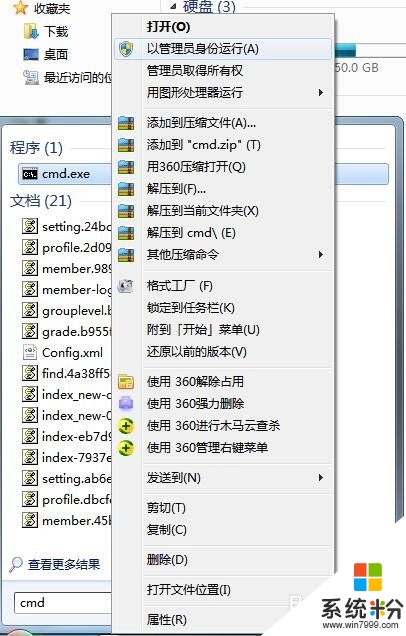
2、在命令提示符下输入并运行命令:powercfg -h off,然后回车。
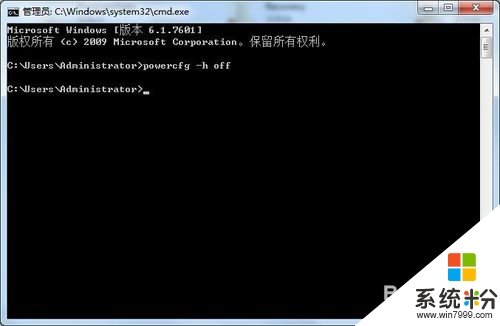
3、重启电脑。回到系统分区下查看,“hiberfil.sys”文件自动删除,并释放所占用的硬盘空间。
4、重新开启休眠功能的方法:使用之前的方法,打开在命令提示符。输入并运行命令:powercfg -h on;此时,分区根目录下会重新生成“hiberfil.sys”文件。
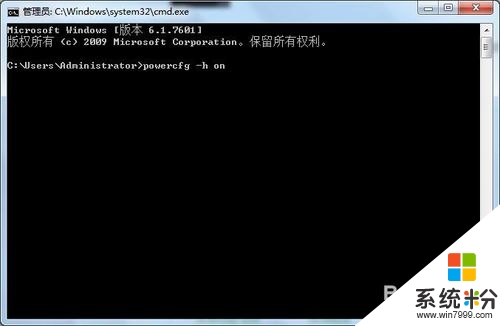
【系统盘中hiberfil.sys文件怎么删】具体怎么操作现在大家清楚了吧,其他的电脑系统下载后使用的疑问的话,欢迎上系统粉官网查看相关的教程。